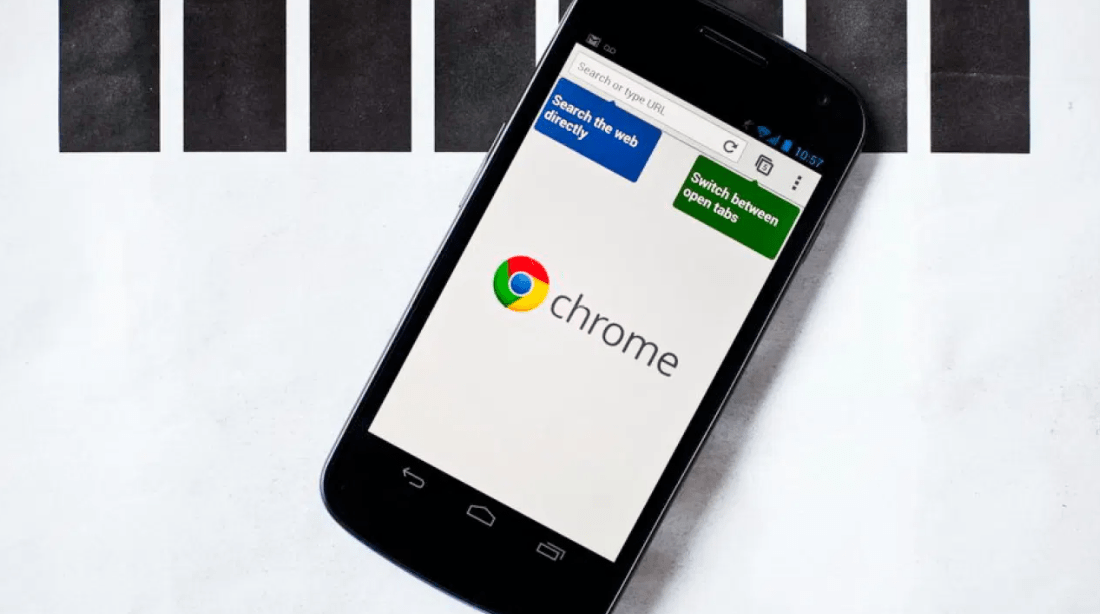5 Cara Ampuh Tingkatkan Performa Chrome di HP Android
Sejak dirilis pada tahun 2008, Google Chrome adalah salah satu layanan browser web Google yang digunakan di seluruh dunia. Dianggap pesimis oleh CEO Google saat itu, Eric Schmidt, Google Chrome telah menjadi salah satu layanan terlaris Google dan digunakan oleh 67 persen populasi desktop dunia, atau lebih dari 3 miliar pengguna!
Bisa di instal di HP Android, bahkan Google Chrome pun bermasalah. Salah satu yang paling sering dikeluhkan adalah kinerjanya yang lambat. Ini sebenarnya bisa disebabkan oleh aplikasi atau ponsel itu sendiri. Jika demikian, berikut adalah 7 tips yang disarankan Otoritas Android untuk mengaktifkan dan menjalankan Chrome kembali!
1. Mode ringan
Ada 2 faktor yang bisa digunakan untuk mengukur performa browser, hardware dan kecepatan internet. Tidak peduli seberapa cepat HP Android Anda, kecepatan Google Chrome didasarkan pada kecepatan internet. Inilah yang sering memperlambat browser. Tapi tahukah Anda bahwa Google Chrome juga memiliki opsi tanpa data?
Memperkenalkan mode Chrome Lite untuk Android. Dengan mengaktifkan opsi ini, server Google akan memampatkan dan mengoptimalkan Chrome untuk ponsel cerdas Anda. Tidak hanya browsing menjadi lebih lancar, Google Chrome jauh lebih cepat dan menghemat data! Tidak perlu download, berikut cara mengaktifkan mode Lite di Google Chrome di smartphone:
- Buka Google Chrome
- Ketuk tombol menu (3 titik) di sudut kanan atas layar
- Pilih Pengaturan/ setting
- Scroll ke bawah dan buka mode Ringan.
- Geser untuk mengaktifkan.
2. Hapus cache
Cache atau cache adalah data browsing yang disimpan di memori lokal. Jadi saat Anda memuat halaman, browser cukup menarik cache untuk membuatnya lebih cepat. Namun, jika cache menumpuk, Google Chrome menjadi lebih lambat!
Karena itu, pastikan Anda mengosongkan cache Google Chrome secara teratur. Meskipun halaman membutuhkan waktu untuk dimuat, setidaknya Google Chrome masih “segar” dan ringan. Berikut cara membersihkan cache di Google Chrome di HP:
- Buka Google Chrome
- Ketuk tombol menu
- Pilih Pengaturan
- Ketuk opsi Privasi dan keamanan dan pilih Hapus data penelusuran
- Pilih Gambar dan file dalam cache, lalu Hapus data
3. Pramuat halaman
Algoritme Google sangat mutakhir sehingga dapat memprediksi apa yang Anda cari. Inilah yang membuat Google Chrome begitu cepat. Faktanya, Google Chrome di laptop dan HP dapat memuat situs sebelum diakses.
Memang, lebih banyak data yang terbuang. Namun, Google Chrome dijamin akan jauh lebih cepat, apalagi jika Anda lebih sering menggunakan Wi-Fi! Berikut cara membuat Google Chrome melakukan preload halaman:
- Buka Chrome
- Tekan tombol menu
- Pilih Pengaturan/ setting
- Ketuk Privasi dan keamanan
- Aktifkan opsi Pramuat Halaman untuk penjelajahan dan pencarian yang lebih cepat
4. Pintasan Chrome
Aksesibilitas adalah kunci kecepatan. Nah, semakin cepat Anda dapat menemukan Google Chrome, semakin cepat Anda dapat mengaksesnya, bukan? Nah, Anda dapat membuat tautan ke halaman yang paling sering Anda kunjungi di tampilan utama daripada mencari secara manual. Berikut cara membuat link ke halaman di Google Chrome:
- Buka Chrome
- Buka halaman yang ingin Anda buat pintasannya
- Tekan tombol menu
- Pilih Tambahkan ke Layar Utama
- Edit judul sesuai keinginan Anda dan pilih Tambah
5. Perbarui versi Chrome
Seperti aplikasi pintar pada umumnya, mereka terus diperbarui. Google terus memberikan pembaruan untuk Chrome agar tetap efisien, kaya fitur, dan bebas bug. Jika Chrome di ponsel Anda tidak diperbarui, jangan heran jika itu melambat.
Oleh karena itu, selalu pastikan versi Google Chrome Anda terbaru! Anda dapat membuka Play Store, buka Aplikasi Saya & Kamis siapa, lalu periksa apakah Anda perlu memperbarui Google Chrome. Jika demikian, apa yang Anda tunggu? Sikat!